Программа буфера обмена для андроид
Что касается управления буфером обмена, как Windows, так и Android со временем стали лучше. Вы можете легко получить доступ к старым заметкам и клипам в приложении клавиатуры по умолчанию на вашем телефоне Android, а Windows показывает вам список всех вещей, которые вы недавно скопировали. Однако, когда дело доходит до синхронизации скопированного текста и контента на устройствах Windows и Android, нет (пока) собственного метода, с помощью которого вы могли бы этого добиться.
Это означает, что вам придется вставлять длинные и сложные абзацы в такие приложения, как Google Keep. Хотя работа выполняется, это долгий процесс. К счастью, существует несколько приложений для обмена буфером обмена для телефонов Android, которые позволяют обмениваться контентом на ноутбуке и телефоне с Windows.
Хорошо то, что для этого требуется первоначальный одноразовый процесс настройки. Как только это будет сделано, вы сможете легко обмениваться заметками между ноутбуком и телефоном. Звучит интересно, правда?
Итак, вот наши рекомендации по лучшим приложениям для обмена буфером обмена для телефонов Android.
Примечание: Это сторонние приложения, и не рекомендуется копировать конфиденциальную информацию такие как пароли, номера кредитных карт или даже страховая информация. Guiding Tech не несет ответственности за потерю данных при использовании этих приложений.
1. Alt-C
У Alt-C есть специальное приложение для Windows, с помощью которого он работает, и именно здесь вам нужно будет определить серию горячих клавиш. После того, как последовательность текста будет скопирована на Android, она появится в окне приложения. Или вы можете нажать клавиши Alt + V, чтобы вставить текст.
Android-приложение Alt-C имеет простой интерфейс, и вы можете настроить количество копируемых элементов, которые хотите сохранить. В то же время весь скопированный текст будет отображаться на домашней странице, что облегчит вам обращение к ним позже.
Хотя Alt-C не требует специального разрешения для запуска на вашем Android, вам может потребоваться включить функцию копирования и вставки между устройствами. Для этого перейдите в приложение «Мой телефон» в своей системе Windows, затем перейдите в «Настройки»> «Функции».
2. Clipbrd
После проверки учетных данных вы сможете напрямую копировать и вставлять содержимое на свой ПК и Android и обратно. Процесс довольно прост и не требует специального разрешения или авторизации.
Хотя этот простой по сравнению с предыдущим, вы не получаете доступа к истории буфера обмена. Он толкает тексты туда-сюда, вот и все.
Приложение Clipbrd для Android имеет несколько параметров настройки. Например, вы можете настроить свой телефон на вибрацию, когда он обнаруживает, что что-то копируется на ваш компьютер, и наоборот.
Хотя это расширение Chrome, его функции не ограничиваются только окном Chrome. Мы могли легко синхронизировать текст между нашим телефоном и Блокнотом в Windows.
Суть в том, что до тех пор, пока вы хотите приложение без излишеств, приложение Clipbrd должно отлично соответствовать вашим требованиям. Clipbrd утверждает, что текстовые фрагменты не хранятся на их серверах, а содержимое зашифровано перед передачей.
3. Облако клипов
Если вы хотите синхронизировать текст между окном Google Chrome и телефоном Android, то приложение с метким названием Clip Cloud окажется идеальным выбором. Как и предыдущее, это также расширение Chrome, и вам нужно будет войти в систему, используя свой Google ID как в приложении Android, так и в расширении.
Устранение разрыва в стиле
Помимо вышеперечисленных приложений, приложение Microsoft My Phone позволяет вам получать доступ к текстовым фрагментам и передавать их между телефоном и ПК. Однако эта функция доступна на некоторых избранных телефонах Samsung, таких как серия Samsung Galaxy Note20 и серия Galaxy S21. Этот метод будет чуть более надежным с точки зрения безопасности.
Обратите внимание, что для синхронизации содержимого между вашим телефоном и ПК будут использоваться данные из Интернета. Естественно, и ваш телефон, и компьютер должны будут оставаться подключенными к Wi-Fi или мобильным данным, хотя это не обязательно должна быть одна и та же сеть.
Копирование должно быть как мышечная память для всех нас. Мы делаем это несколько раз каждый день на наших компьютерах и телефонах, не задумываясь об этом. Но есть способы сделать это быстрее и лучше, особенно когда нам приходится копировать и вставлять различные элементы, и имеет смысл временно хранить скопированные материалы.

Хотя Android сильно изменился, функция копирования и вставки осталась довольно простой. Это не идет со встроенным менеджером буфера обмена, и это делает работу хранения скопированных элементов немного трудной.
Итак, вот список из семи классных приложений для Android, которые облегчат задачу управления буфером обмена и облегчат вам задачу.
Не пропустите наш список лучших приложений для Android 2016 года. В нем вы наверняка найдете много полезных.
1. Действия с буфером обмена
Действия с буфером обмена делают копирование и хранение текста такими легкими. Это приложение не просто копирует элементы в буфер обмена, оно сразу же представляет вам ряд действий.


После того, как вы скопируете элемент, из ящика уведомлений можно будет получить доступ к таким действиям, как обмен, поиск в Интернете, отображение, перевод, разговор и т. Д.
В случае, если вам больше не нужен текущий текст, нажмите на кнопку удаления, чтобы выполнить задачу. Если вам нужен буфер обмена, просто нажмите на значок стрелки, и ваш буфер обмена выскочит прямо вверх.


Настройка проста, вам просто нужно включить сервисную кнопку буфера обмена . Приложение поставляется с приличным интерфейсом и предоставляет вам руководства пользователя, когда вы используете его впервые. Если вы ищете быстрый и надежный менеджер буфера обмена, вы должны попробовать это приложение.
2. Easy Copy
Второе приложение в нашем списке - Easy Copy. Это довольно удивительно, поскольку каждый раз, когда вы копируете что-либо, появляется всплывающее окно .


Вы получаете опции для звонка, местоположения, поиска, SMS и т. Д., И всплывающий лоток может быть полностью настроен с помощью настроек.
Разрешение доступности должно быть предоставлено через настройки доступности, иначе приложение не будет работать вообще.


Диспетчер буфера обмена, аналогичный действиям с буфером обмена, Easy Copy также обладает разнообразными функциями, которые просты в использовании.
Другие функции приложения включают в себя поиск, пометки, резервное копирование, восстановление и т. Д. Если краткость и простота - это ваша мантра, то это приложение для вас.
3. Универсальная копия
Есть такие приложения, как Facebook или YouTube, которые не позволяют нам копировать текст из него. Будь то комментарий или описание видео на YouTube, мы не можем заставить собственный Android скопировать этот тип текста, известный как просмотр текста. Именно тогда в картину входит Universal Copy.
Преимущество этого приложения в том, что оно позволяет копировать текст практически из любого приложения и даже с домашнего экрана!


Установка несложная, все, что вам нужно, так это активировать Universal Copy и переключить доступ к уведомлению на yes.
После этого в ящике уведомлений появляется постоянное уведомление. Чтобы скопировать строку текста, нажмите « Активировать универсальное копирование», скопированный текст будет выделен синим цветом. Нажмите на значок копирования, и все готово.


Последнее обновление дает возможность использовать определенные клавиши в качестве триггера для запуска приложения (альтернатива постукиванию в ящике уведомлений).
Недостатком этого приложения является то, что оно не оснащено менеджером буфера обмена, и для его установки необходимо установить дополнительное приложение.
Читайте: Вот полный обзор Universal Copy.
4. клип слой
Clip Layer может читать практически любой текст с экрана, будь то приложение, такое как Facebook, YouTube или некоторые PDF-файлы, аналогичные Universal Copy.


Для настройки необходимо установить Clip Layer в качестве вспомогательного приложения. Как только это будет включено, длительное нажатие на кнопку «домой» вызовет панель задач и фрагменты текста . Для копирования выберите нужный фрагмент и выберите любую задачу в трее.
Вы сможете просмотреть выбранный текст, нажав на значок T в правом верхнем углу.


Единственным недостатком этого приложения является то, что вам придется пожертвовать своим Google Now на Tap . Для пользователей Pixel вам придется пожертвовать столь любимым помощником Google .
Если это те компромиссы, которые вы готовы совершить, вы найдете это более полезным, чем Universal Copy.
5. Родной буфер обмена
Native Clipboard - отличное приложение для вставки сохраненных клипов в текстовое поле. Таким образом, каждый раз, когда вы нажимаете на текстовое поле, он будет отображать весь сохраненный текст.


Для копирования все, что вам нужно сделать, это выделить текст и нажать на копию. Выбранный текст затем сохраняется в буфере обмена приложения. При нажатии на любое текстовое поле (может быть также поле поиска или форма) открывается плавающее окно, из которого вы можете выбрать текст по вашему выбору.


Чтобы приложение вступило в действие, необходимо включить его в настройках специальных возможностей. Количество нажатий, необходимых для вызова плавающего окна, может быть установлено в соответствии с вашими потребностями.
Интерфейс безупречен, удаление и редактирование элементов может быть сделано с помощью простого удара. Он также имеет возможность установить размер шрифта и количество элементов, которые нужно сохранить в буфере обмена.
Полезный совет: Native Clipboard также имеет плавающее окно, так что у вас всегда есть приложение (буквально!).
6. Клип Стек
Clip Stack с рейтингом 4.6 в Play Store является фаворитом среди многих пользователей. Это позволяет копировать и хранить тонны предметов.


Доступ к приложению также можно получить через плавающий пузырь, и он удобно помещается в любом месте экрана.
Сохраненный текст можно пометить звездочкой в зависимости от приоритета, и если вы хотите просмотреть только помеченные элементы, переключите значок звездочки, и все готово.


Clip Stack поставляется с простым в использовании интерфейсом; При ударе правой кнопкой мыши удаляется элемент, при нажатии на элемент открывается его в режиме редактирования, а при нажатии левой кнопки копируется элемент.
Если вы копируете миллион вещей ежедневно, будь то фрагмент текста или ссылка, стоит попробовать это приложение.
7. Копировать пузырь
Если вы ищете простой и легкий в обращении менеджер буфера обмена, то Copy Bubble - еще одно приложение, которое вы можете выбрать. Он использует встроенную функцию копирования Android, а затем сохраняет скопированный текст в плавающем пузыре.
К пузырю можно получить доступ в любое время, и он занимает очень небольшую часть экрана и легко прилипает к краю.


Нажмите на пузырек, и он отобразит скопированные объекты, а также возможность поделиться, удалить и т. Д. Доступ к настройкам можно легко получить одним нажатием на значок «Домой».
Размер и прозрачность пузыря могут быть установлены по вашему выбору, через настройки.


Пузырь отображает количество текстов, которые он сохранил в буфере обмена. Возможностей не так много, но он отлично справляется с работой в качестве менеджера буфера обмена.
Ваш любимый?
Так что, не беспокойтесь о потерянных текстах и ссылках, пусть эти удивительные приложения справятся с вами. Мой фаворит - Clip Layer, я не очень хороший пользователь Google Now on Tap, мне достаточно панели поиска. Как насчет вас?
Справка и заклинание буфера обмена: ведение и экспорт истории буфера обмена

Справка буфера обмена и заклинание - это инструмент истории буфера обмена для ПК с ОС Windows, позволяет редактировать или создавать новые записи.
4 буфера обмена для Android-приложений для удобного управления скопированным текстом

Копировать и вставлять в Android легко, но если вы ищете больше, вы попали в нужное место. Вот 4 менеджера буфера обмена для Android.
5 лучших приложений для синхронизации буфера обмена между ПК и Android

Хотите скопировать текст на ПК и вставить на Android? Вот как можно синхронизировать буфер обмена между ПК с Windows и телефоном Android.
Чем плох стандартный буфер обмена?
Прежде всего, стандартный буфер обмена способен хранить только лишь одну запись одновременно. Это говорит о том, что пользователь может скопировать один текст и перенести его в другое место. Если скопировать другой фрагмент, то предыдущий будет удален. Это не очень удобное решение, когда приходится работать с разными текстами и собирать информацию с нескольких источников.
Пользователю необходимо постоянно вставлять отрезки текста в заметки или любой другой текстовый редактор, чтобы не потерять информацию. Если на компьютере это делать удобно, то на смартфоне приходится постоянно сворачивать и разворачивать приложения, что отнимает массу времени. Если же речь идет о слабом устройстве, то процесс простого сбора информации становится еще менее удобным, приложения перезагружаются, информация не сохраняется и т. д. Именно поэтому есть смысл в том, чтобы задуматься над альтернативными приложениями, которые заменят собой стандартный буфер обмена. Мы подобрали для вас несколько лучших приложений, которые следует рассматривать в обязательном порядке.
Clipboard Manager
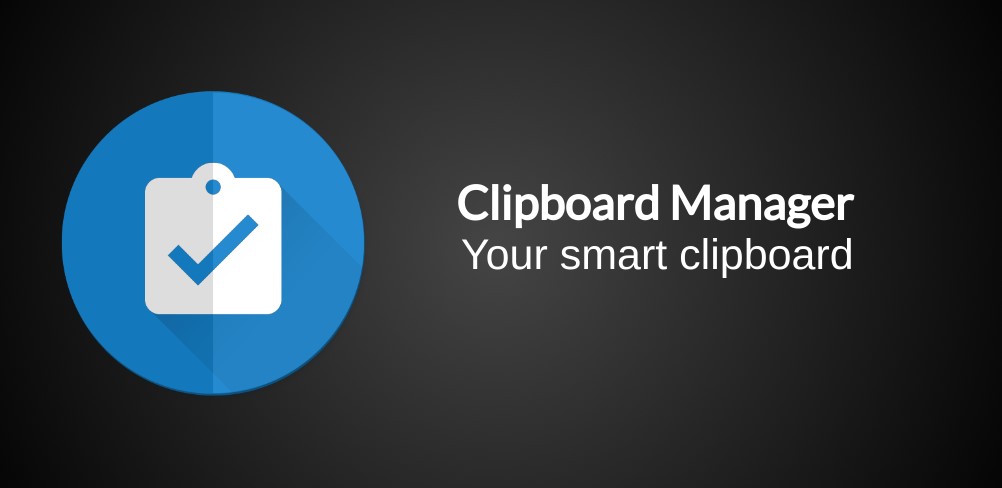
Это простой буфер обмена с дополнительными функциями. Приложение имеет небольшой вес, оно не нагружает систему и умеет работать в фоновом режиме. Основным преимуществом данной программы является то, что она автоматически создает заметки из буфера обмена. Как только пользователь скопировал текст или его небольшую часть, приложение перехватывает информацию и создает заметку, при этом запрашивает разрешение на ее сохранение. Можно копировать много текста, после чего зайти в Clipboard Manager и через поиск найти все необходимое для дальнейшей работы. К основным возможностям программы можно отнести такие функции:
- возможность установки категорий каждой заметке для простого поиска;
- автоматический перехват текста и создание заметки;
- запрос перед сохранением заметок;
- автоматическая очистка корзины;
- эффективный поиск по заметкам.
Это простое и быстрое приложение существенно увеличит эффективность работы с текстом на Android-устройстве.
Clipper
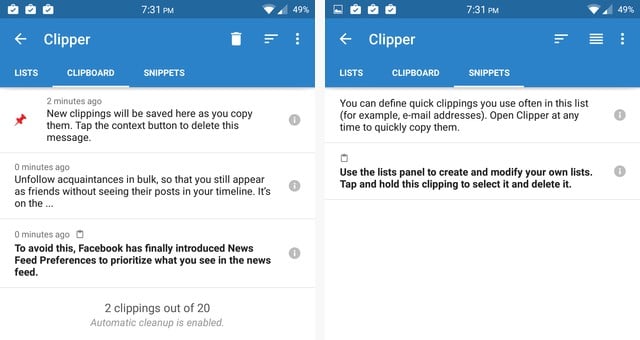
Это довольно мощный инструмент для работы с буфером обмена. После установки приложения необходимо предоставить ему все запрашиваемые разрешения. Программа работает в фоне и сохраняет абсолютно всю информацию, которую пользователь копирует в буфер обмена. Она самостоятельно комбинирует информацию, создает удобные заметки, предлагает множество категорий для сортировки и поиска. Скопированный материал можно редактировать, переносить, копировать снова. Можно выделить такие основные возможности приложения:
- Автоматическое сохранение всей истории обмена. Вся информация остается в смартфоне, невозможно что-то потерять по неосторожности.
- Создание заметок и удобная работа с ними. Программа создает заметки по дате и пользователю, поэтому очень удобно работать с ними. Также заметки могут хранить данные относительно того, с какого источника данная информация была скопирована.
- Простой доступ к заметкам. Чтобы открыть скопированные данные, можно использовать панель уведомлений, это существенно экономит время во время работы с большим количеством информации.
После первого запуска приложение проведет для нового пользователя детальный инструктаж и покажет все свои возможности. Даже новичок сможет быстро во всем разобраться и эффективно использовать весь функционал приложения.
Clip Stack
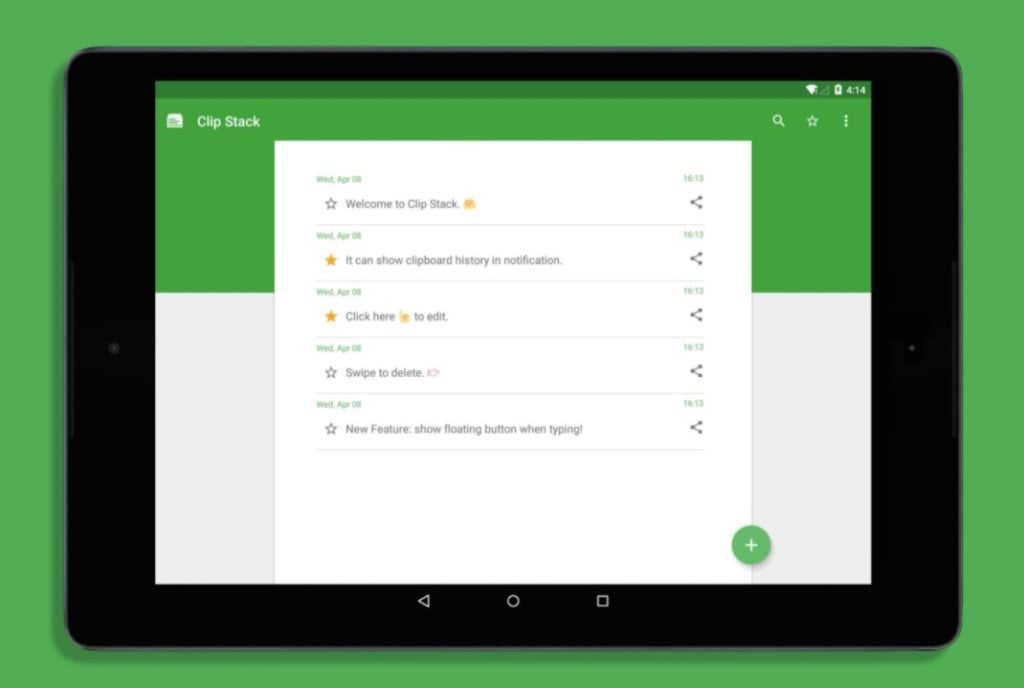
Очень популярное приложение для расширения стандартного буфера обмена в системе Android. Преимуществом данного приложения является то, что оно абсолютно бесплатное. Здесь нет назойливой рекламы, нет лишних функций, только то, что действительно помогает работать. К особенностям приложения можно отнести такое:
- привлекательный дизайн;
- отсутствие рекламы;
- автоматическое хранение всей информации с буфера обмена;
- можно установить временной лимит на хранение определенных заметов;
- удобный поиск по текстам;
- расширенные возможности по редактированию скопированного материала;
- есть удобные категории для хранения и упорядочивания информации;
- пакетная работа с текстами, можно их объединять, удалять, отправлять в другие приложения;
- быстрый доступ к последним заметкам из шторки уведомлений;
- возможность заблокировать приложение кодом или отпечатком пальца.
По умолчанию в буфере обмена сохраняется только последняя скопированная информация. А что если нужно вставить несколько фрагментов или какую-то старую информацию? Для этого можно использовать приложения для буфера обмена.
В этой статье я расскажу именно про такие приложения. Хотя такая возможность есть во многих сторонних клавиатурах. Например, в SwiftKey.
И ещё, клипы — это название (элемент) скопированной информации.
ArsClip (Windows, Android)

Цена: 65,87 рубля за отключение рекламы.
В ArsClip вставка происходит после нажатия на специальную кнопку, которая автоматически появляется в полях ввода. Отсюда же можно получить доступ к списку клипов.
Клипы можно добавлять в избранное и редактировать. Также можно искать по клипам.
Clipboard Manager (Android)

Цена: бесплатно, платная версия — 99 рублей.
Название Clipboard Manager (Менеджер буфера обмена) говорит само за себя. Это простой менеджер буфера обмена с набором самых нужных возможностей.
Клипы можно хранить в виде заметок с разбивкой по категориям. По заметкам есть поиск, их можно объединить или поделиться с друзьями.
Вставка происходит прямо из клавиатуры. Есть возможность бэкапа в облако.
Это простой и мощный менеджер буфера обмена, который хранит историю, предоставляет быстрый доступ к вашим заметкам.
ClipboardFusion (Windows, macOS, Linux, Android, iOS)

В этом посте я делаю упор на мобильные приложения, поэтому я расскажу про версию ClipboardFusion для Android и iOS. Приложения для настольных систем и расширения для браузера я не беру во внимание.
ClipboardFusion для Android обновлялся в последний раз в 2013 году, а вот iOS-версия обновлена в 2018. Значит, разработку ещё не забросили.
Приложение нужно для синхронизации буфера обмена между устройствами. Кроме этого, можно создавать, редактировать и сохранять клипы. Клипы можно закреплять для быстрого доступа. Также можно быстро очистить историю буфера обмена.
Clipo (Android)

Цена: бесплатно, платная версия — 259 рублей.
Clipo, наверное, — один из самых лучших менеджеров буфера обмена на Android. Здесь есть все нужные возможности и нет рекламы. Конечно, можно купить платную версию за 259 рублей, чтобы поддержать разработчиков.
Clipo создаёт быстрые умные действия для скопированного текста и отображает их в виде оповещений или в списке приложений.
Доступ к клипам можно получить и из самого приложения, либо воспользоваться поиском. Если в клипе есть информация, с которой можно взаимодействовать, Clipo даст про это знать.
К примеру, можно быстро позвонить по скопированному номеру телефона, добавить его в контакты. Или перейти по ссылке, или сократить её. Также есть переводчик, конвертация в QR-коды, отправка писем.
Clippo (macOS, iOS)

Цена: 149 рублей.
Да, это приложение называется Clippo (с двумя p).
С помощью Clippo можно делиться и управлять текстовыми фрагментами, изображениями, ссылками и клипами с возможностью синхронизации между устройствами.
Клипы автоматически разделяются по категориям.
Clipper (Android)

Clipper — простой, но многофункциональный менеджер буфера обмена. Он автоматически ведёт историю всего, что вы копируете, — чтобы позже вы смогли вернуться к этой информации.
Клипы можно копировать, вставлять, редактировать, группировать, а также можно делиться ими.
Часто используемую информацию можно сохранить в заметки.
Clipto (Windows, macOS, Linux, Android)

Цена: бесплатно, от 30 до 799 рублей за возможность синхронизации между устройствами.
Clipto в первую очередь нужен для хранения заметок с синхронизацией между устройствами. Но кроме этого, в настройках можно включить сохранение буферов обмена в заметки. У этого решения есть свои плюсы. Редактор поддерживает обычный текст, Markdown и HTML-разметки. При вставке можно использовать всю заметку или только её часть.
Всем привет! Сегодня мы поговорим про буфер обмена на телефоне – что это такое, где он находится и как с ним можно работать. Если в процессе чтения статьи возникнут какие-то вопросы, то смело пишем в комментариях.
Где находится?
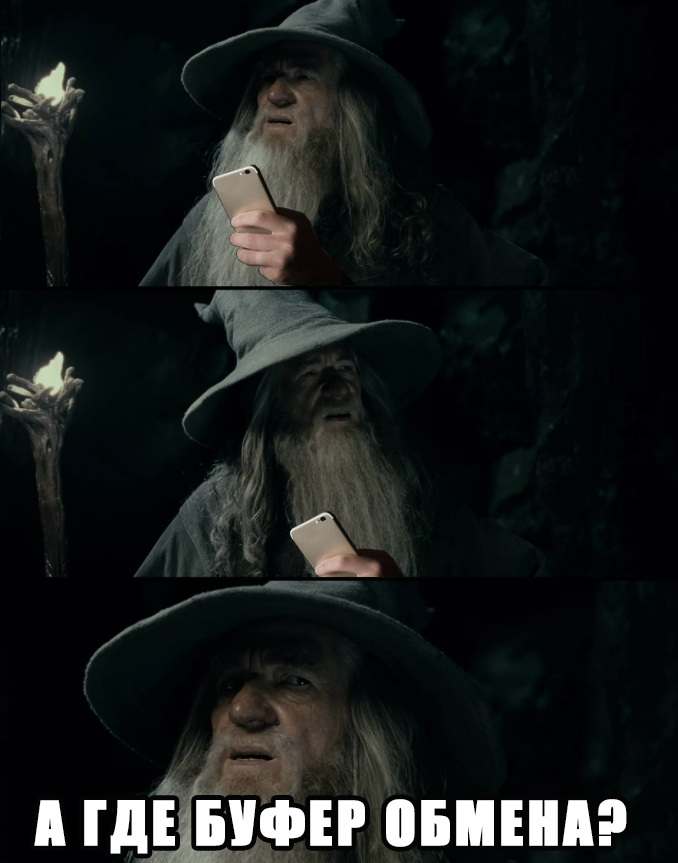
Буфер обмена (или Clipboard) – это участок в оперативной памяти, в который сохраняются любые данные, скопированные пользователем. Например, вы скопировали текст, фотографию или видео. После этого они переносятся в оперативную память. В более редких случаях, когда оперативной памяти не хватает, может использоваться файл подкачки. Файл подкачки – это зарезервированное место в физической памяти.
Давайте покажу на конкретном примере:
- Зайдите в любое приложение, где есть текст. Тапните пальцем сверху текста, который вы хотите скопировать, и удерживайте его до тех пор, пока не вылезет вот такое вот окно.
- С помощью стрелок выделите нужную область текста и нажмите по кнопке «Копировать».
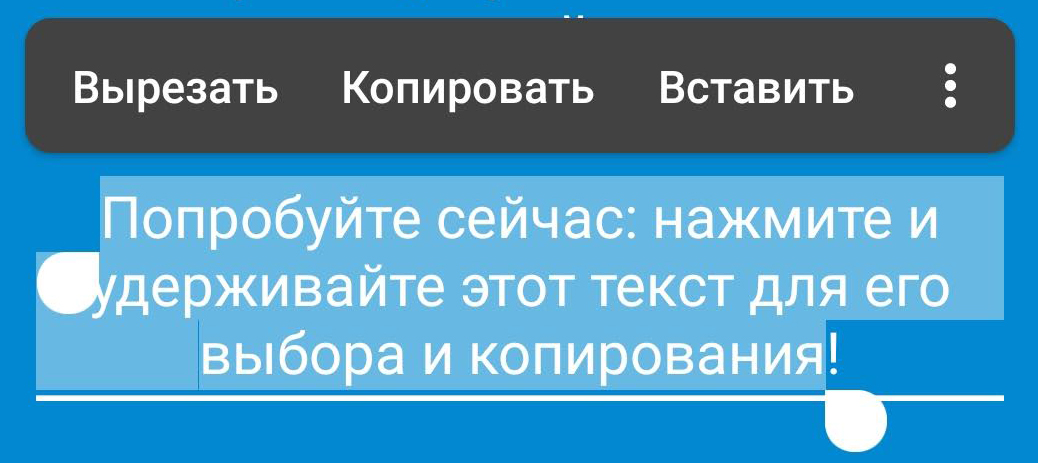
- После этого текст попадает в буфер обмена. Чтобы его использовать в любом текстовом поле, аналогично зажимаем пальцем и вставляем текст.
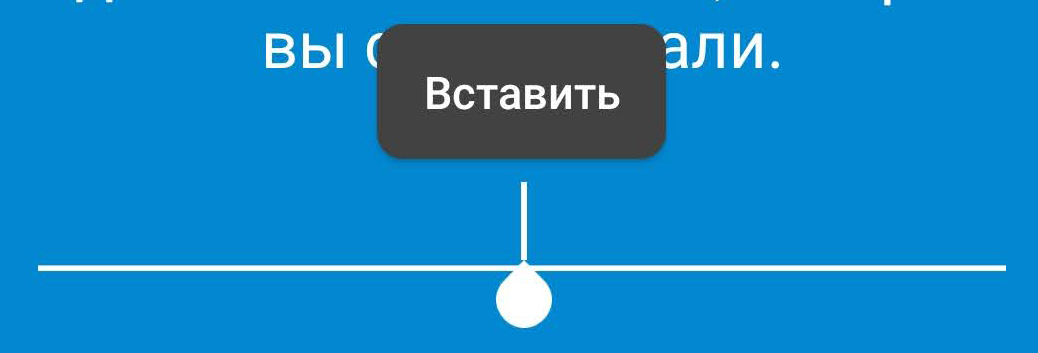
С этой стандартной процедурой сталкивались многие. На некоторых фирменных прошивках, как у Samsung или LG, есть возможность работать сразу с несколькими файлами, фотографиями и записями, которые были загружены в буфер обмена. При этом вызове функции вы увидите не кнопку «Вставить», а сам «Буфер обмена», где можно выделить конкретные данные.
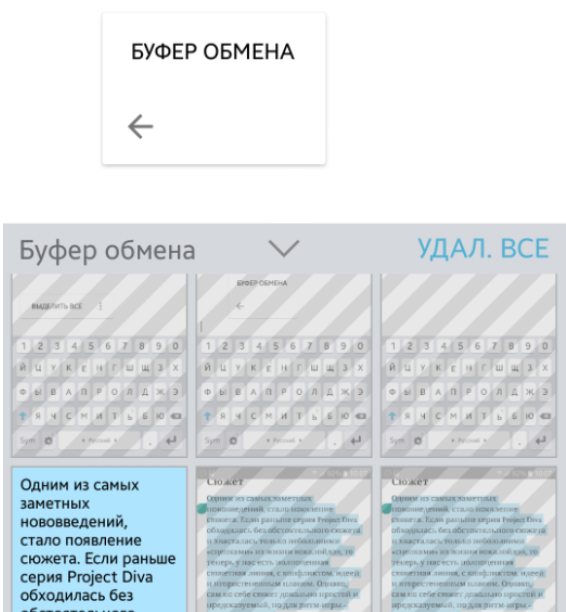
clipboard
Находилась она в корне основного хранилища, где расположены все системные папки.

Есть ли она сейчас на системах Android? Скорее всего, некоторые прошивки Android до сих пор используют эту папку, но на многих ОС от неё уже давно отказались, так как оперативной памяти уже достаточно. Конечно вы сами можете проверить, есть ли она у вас, но на вашем смартфоне должны быть установлены ROOT-права. Я вам настоятельно не рекомендую их устанавливать, так как в таком случае на смартфоне перестанут работать банковские и другие приложения, которые работают с деньгами и пластиковыми картами.
ПРИМЕЧАНИЕ! Некоторые программы (типа браузера) используют свой буфер обмена и могут хранить эти данные в отдельной папке во внутренней памяти. Как вы можете уже догадаться, эти папки скрыты, и просто так вы их не увидите.
Даже если вы и найдете данную папку, то нужно понимать, что данные там хранятся не вечность, а какое-то определенное время. Но если вам все же делать нечего, то процедура следующая:
- Получаем ROOT-права для вашей модели телефона – гуглим эту информацию, так как процедура для каждой системы своя.
- Находим в Google Play любой проводник, который может работать с ROOT-правами – скачиваем, устанавливаем и запускаем его. Я лично использую Total Commander.
- После этого вам нужно зайти в корень основной памяти. Тут можно зайти в раздел «Внутренний/общий накопитель» или «Корневая папка».
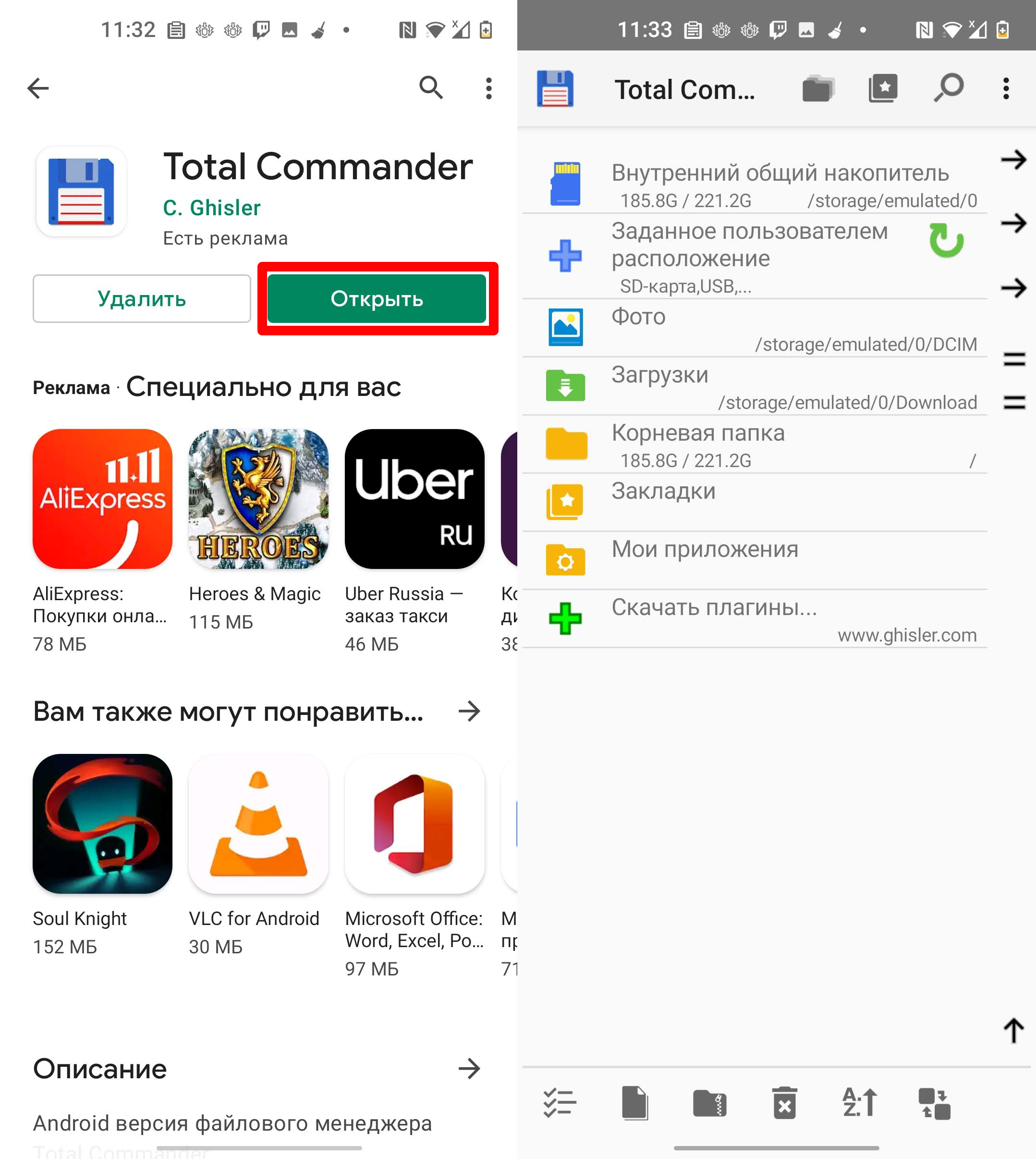
- Вот тут-то и должна быть папка «clipboard», но вы её так просто увидеть не сможете. Для этого жмем по трем точкам и заходим в «Настройки». Активируем галочку «Функции root везде». Если функции включилась, то смотрим в корень, если папка такая есть, то хорошо, если нет, то значит в системе она просто не предусмотрена.
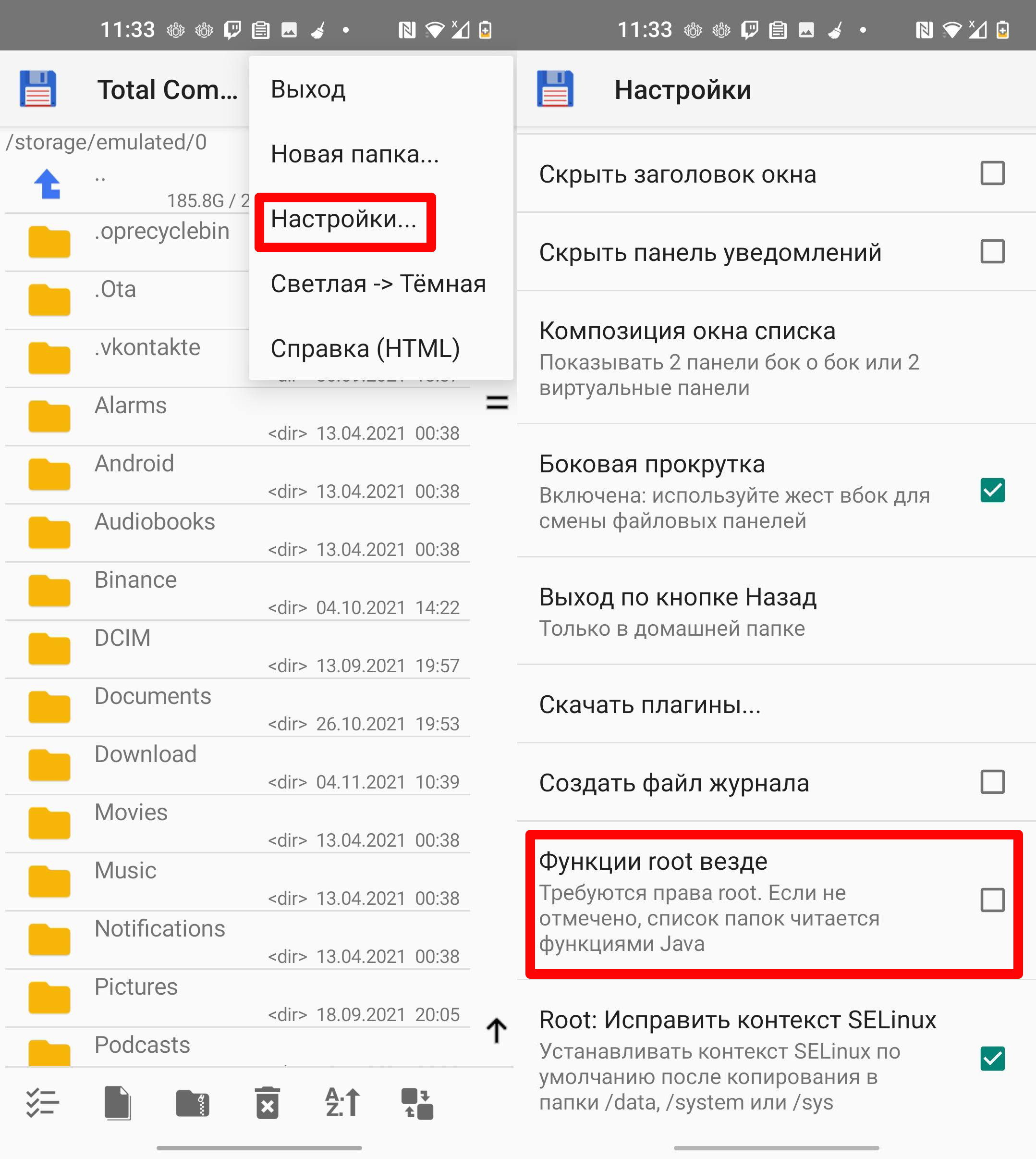
Если же вы хотите постоянно хранить данные, которые вы копируете, то вам нужен менеджер буфера обмена. Подобных программ очень много, и об одной из них я расскажу в следующей главе. Если же вам нужно удалить данные из буфера, то смотрим последнюю главу этой статьи.
Менеджер буфера обмена
Все подобные приложения работают достаточно просто – они хранят все данные, которые вы когда-то копировали в оперативную память.
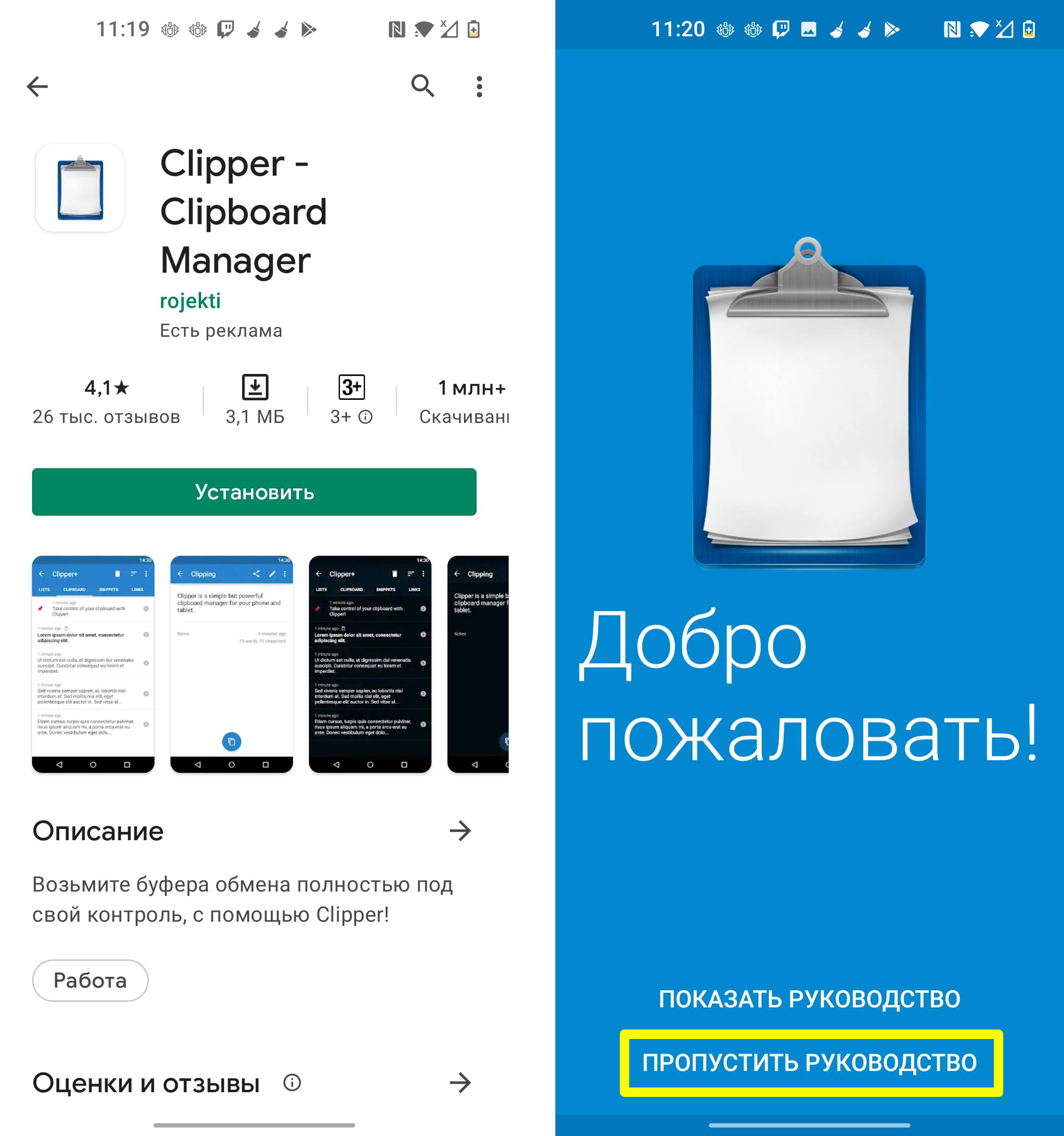
- Так как мы установили Free-версию, то нам будет предложено выбрать, какую рекламу нам лучше показывать – кликаем по надписи «Show non-personalized ads». И на следующем шаге – «Don’t send reports». Переживать не стоит, так как её почти не видно, и она не такая назойливая.
- Выделяем галочку «I understand. Don’t show this again». Далее вам будет предложено выключить уведомление – если хотите, можете сделать это, нажав по кнопке «OPEN SETTINGS».
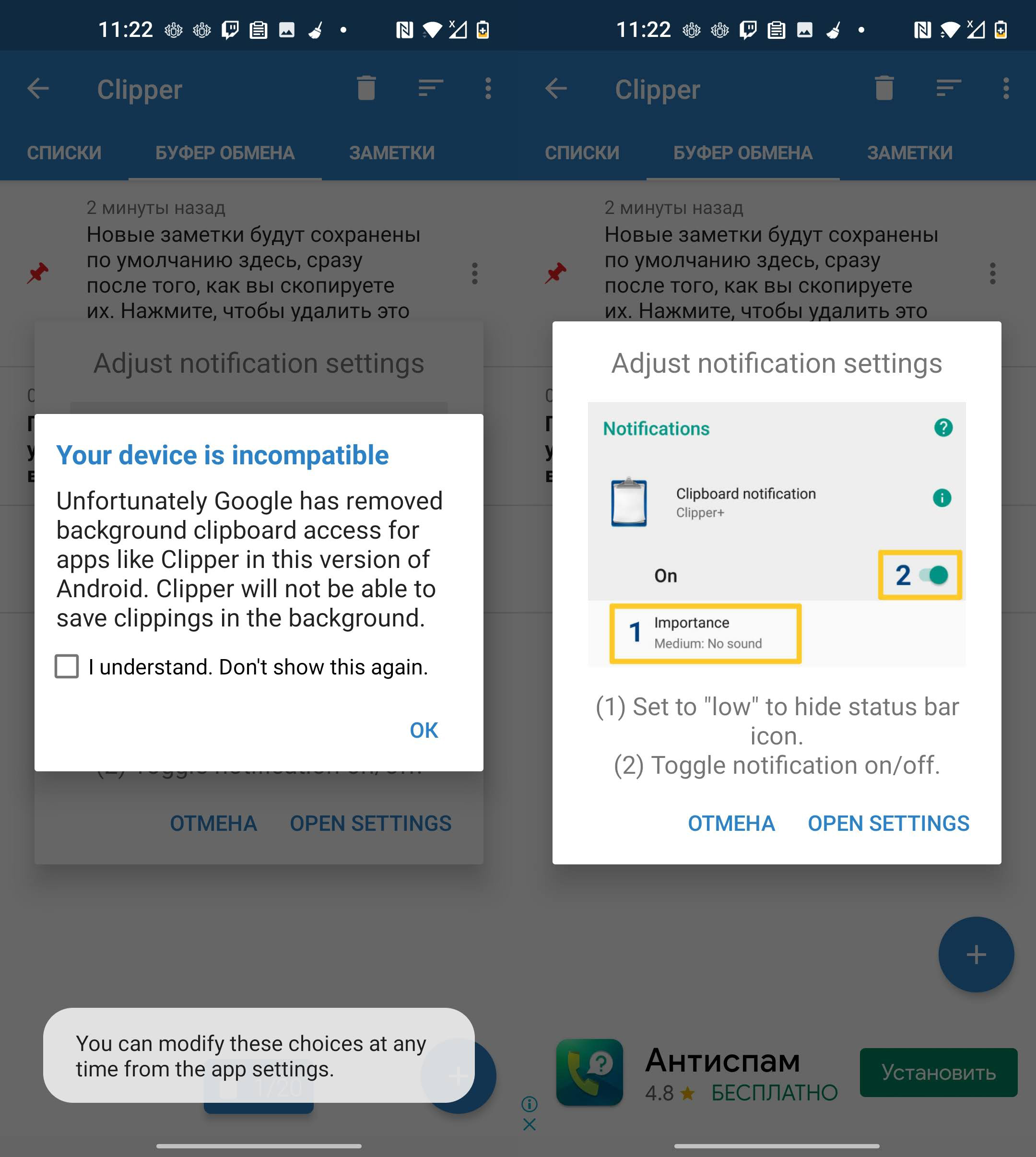
- Я для наглядности скопировал два текста, и оба теперь хранятся в списке «Буфер обмена». Здесь также указано время, когда была сделана запись. Также вы можете вести какие-то отдельные заметки.
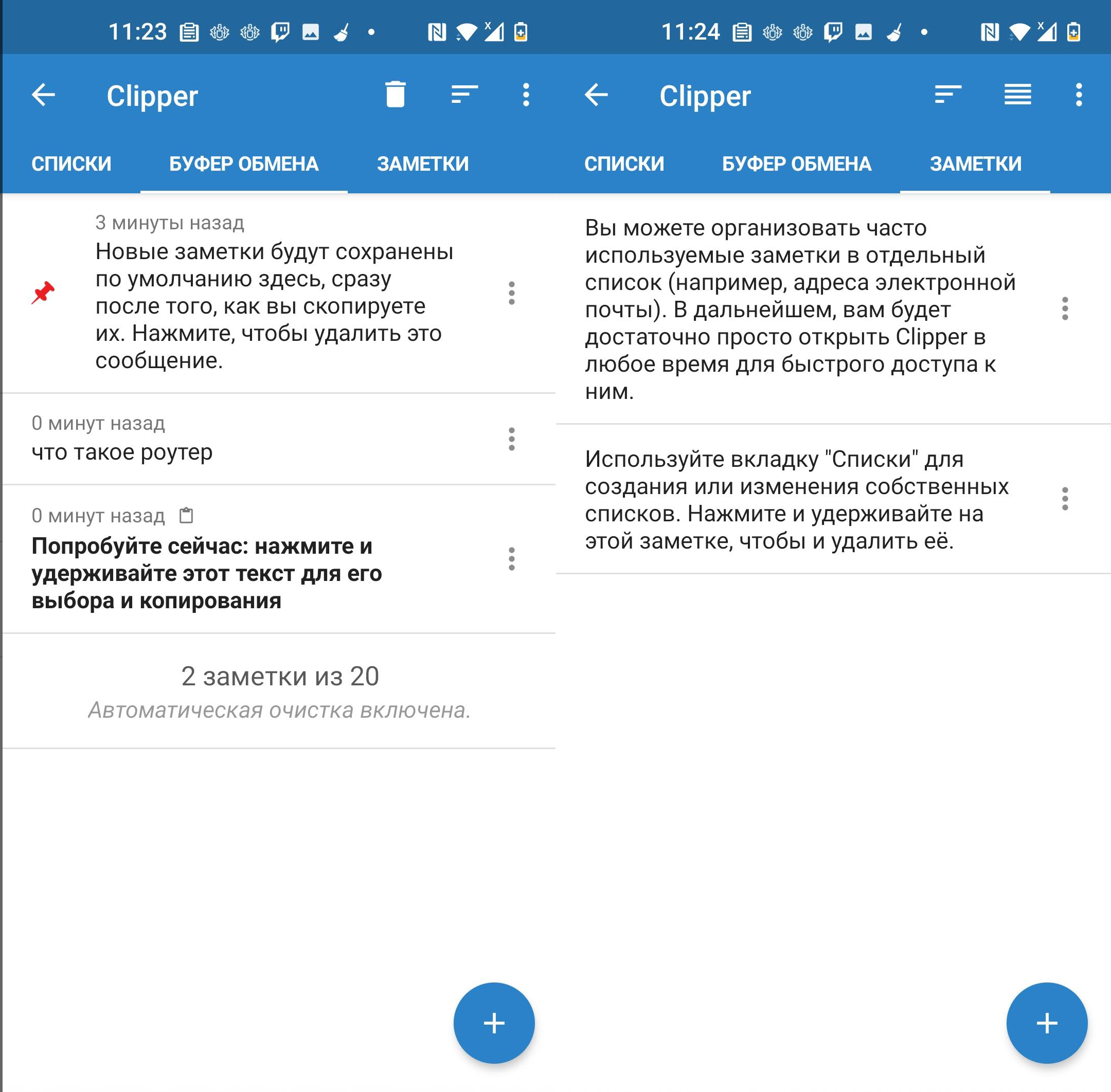
Как очистить буфер обмена?
Мы уже понимаем, что буфер обмена может быть реализован несколькими способами:
- Это просто участок оперативной памяти, тогда очищать ничего не нужно, так как при перезаписи новых данных, старая информация полностью будет стерта.
- Некоторые данные сохраняются в отдельную системную папку «Clipboard». Узнать, если ли эта папка у вас, можно только с наличием ROOT прав. Если же они у вас есть, и вам удалось найти эту папку, то можно просто зайти туда и все удалить.
- Некоторые программы (как например, браузеры) хранят сохраненные данные из буфера в своих отдельных папках.
В любом случае, самостоятельно и вручную очистить буфер обмена (которого может и не быть вовсе) – нельзя. Поэтому лучше воспользоваться сторонним софтом. Проще всего это сделать с помощью программы CCleaner. Аналогично находим её в Google Play, загружаем, запускаем. После этого включаем очистку. Программа должна пройтись по всей системе и удалить все временные и ненужные данные. Также она подчищает папки с кэшем браузера. Будьте бдительны, так как программа постоянно будет пытаться впарить вам платную версию – просто отказываемся.
Читайте также:


